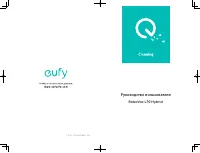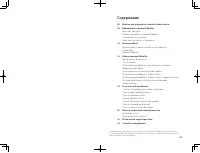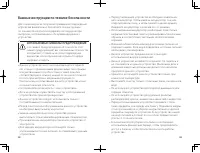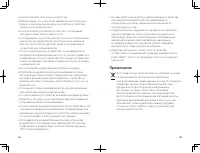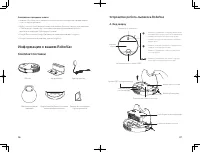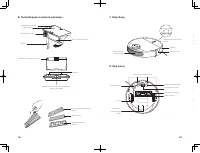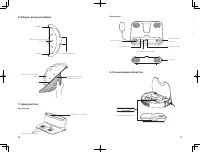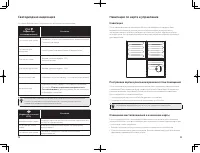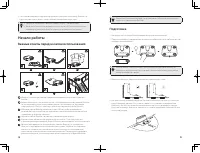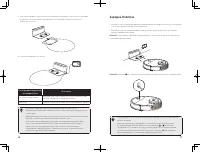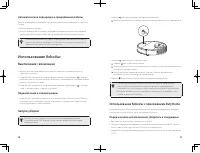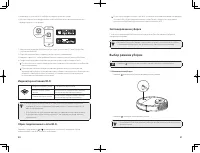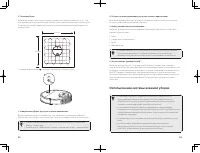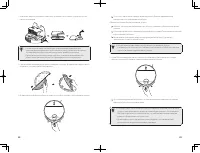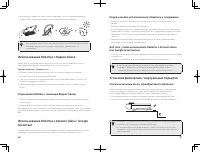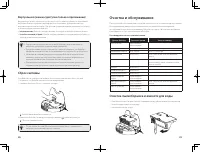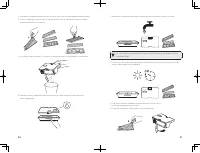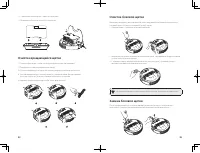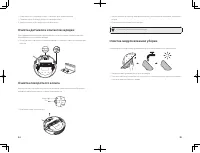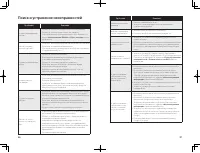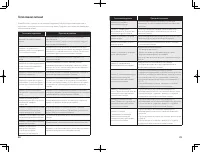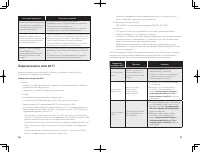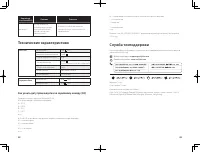Роботы-пылесосы Eufy by Anker RoboVac L70 (T2190) - инструкция пользователя по применению, эксплуатации и установке на русском языке. Мы надеемся, она поможет вам решить возникшие у вас вопросы при эксплуатации техники.
Если остались вопросы, задайте их в комментариях после инструкции.
"Загружаем инструкцию", означает, что нужно подождать пока файл загрузится и можно будет его читать онлайн. Некоторые инструкции очень большие и время их появления зависит от вашей скорости интернета.

20
21
•
Индикатор состояния Wi-Fi на RoboVac медленно мигает синим.
•
RoboVac подключен к зарядной базе, чтобы обеспечить достаточное количество
заряда в процессе настройки.
EufyHome
EufyHome
1. Загрузите приложение EufyHome из App Store (устройства iOS) или Google Play
(устройства Android).
2. Откройте приложение и создайте учетную запись пользователя.
3. Нажмите значок «+», чтобы добавить RoboVac к вашей учетной записи EufyHome.
4. Следуйте инструкциям в приложении для настройки подключения по Wi-Fi.
После успешного подключения вы можете управлять роботом-пылесосом RoboVac
через приложение.
Приложение позволяет выбрать желаемый уровень мощности всасывания,
запланировать уборку, просматривать карту уборки, настроить зоны «Без влажной
уборки» и «Запретные» зоны, проверять состояние сетевого подключения и
использовать дополнительные функции.
Индикатор состояния Wi-Fi
Медленно мигает синим
Ожидание подключения
Быстро мигает синим
светом
Выполняется подключение к вашему
беспроводному маршрутизатору
Постоянно горит синим
Установлено подключение к вашему
беспроводному маршрутизатору
•
Если в процессе настройки Wi-Fi у вас возникли проблемы, обратитесь
к разделу «Поиск и устранение неисправностей > Подключение к Wi-Fi»
данного руководства.
•
Если RoboVac застрял в каком-либо месте, нажмите кнопку Найти робота
в приложении, чтобы найти устройство. Эта функция доступна только в
приложении.
Сброс подключения к сети Wi-Fi
Нажмите и удерживайте и одновременно в течение 3 секунд для сброса
подключения к сети Wi-Fi, если это необходимо.
После сброса подключения к сети Wi-Fi прозвучит голосовая подсказка и индикатор
состояния Wi-Fi будет медленно мигать синим. Теперь следуйте инструкциям в
приложении EufyHome для настройки подключения по Wi-Fi.
Запланированная уборка
С помощью приложения EufyHome можно настроить RoboVac на запуск уборки в
определенное время.
•
Вы можете настроить время и расписание уборки с воскресенья по субботу
в приложении EufyHome. Эта функция доступна только в приложении.
Выбор режима уборки
•
Нажмите в любое время для приостановки текущего цикла уборки.
1. Автоматическая уборка
1. Нажмите для запуска уборки в автоматическом режиме.
2. Нажмите снова для приостановки уборки.
- По умолчанию RoboVac начинает работу в автоматическом режиме уборки
при включении.
Содержание
- 3 Важные инструкции по технике безопасности; ИСПОЛЬЗУЕМЫЕ СИМВОЛЫ ПРЕДУПРЕЖДЕНИЯ
- 4 Примечание
- 5 Заявление о товарных знаках; Информация о вашем RoboVac; Комплект поставки
- 6 B. Пылесборник и емкость для воды
- 7 E. Модуль влажной уборки; G. Всасывающее отверстие
- 8 Светодиодная индикация; Навигация по карте и управление; Навигация
- 9 Начало работы; Важные советы перед началом использования
- 10 Зарядка RoboVac
- 11 Автоматическая подзарядка и продолжение работы; Использование RoboVac; Выключение / включение; Переключение в спящий режим; Запуск уборки; Перед началом использования убедитесь в следующем:
- 12 Индикатор состояния Wi-Fi; Выбор режима уборки
- 13 Использование системы влажной уборки
- 15 Использование RoboVac с Яндекс.Алиса; Упрваление RoboVac с помощью Яндекс Алисы; Использование RoboVac с Amazon Alexa / Google; Для того, чтобы использовать RoboVac с Amazon Alexa; Установка физических / виртуальных барьеров; Ограничительные ленты (приобретаются отдельно)
- 16 Очистка и обслуживание; Очистка пылесборника и емкости для воды; Виртуальная граница (доступно только в приложении); Сброс системы
- 20 Поиск и устранение неисправностей
- 21 Голосовой сигнал
- 22 Подключение к сети Wi-Fi
- 23 Технические характеристики; Как узнать дату производства по серийному номеру (SN); Служба техподдержки